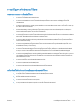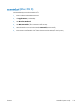HP TopShot LaserJet Pro M275 - User Guide
แกปญหาซอฟตแวรเครื่องพิมพกับ Windows
ไมมีไดรเวอรของเครื่องพิมพปรากฏอยูในโฟลเดอร Printer (เครื่องพิมพ)
1. ติดตั้งซอฟตแวรเครื่องพิมพอีกครั้ง
หมายเหตุ: ปดแอปพลิเคชันตางๆ ที่คุณใชงานอยู ในการปดแอปพลิเคชันที่มีไอคอนในซิสเต็มเทรย ใหคลิกขวาที่
ไอคอนนั้น แลวเลือก Close (ปด) หรือ Disable (เลิกใชงาน)
2. ลองเสียบสายเคเบิล USB ลงในพอรต USB อื่นที่เครื่องคอมพิวเตอร
เกิดขอความแสดงขอผิดพลาดขึ้นระหวางการติดตั้งซอฟตแวร
1. ติดตั้งซอฟตแวรเครื่องพิมพอีกครั้ง
หมายเหตุ: ปดแอปพลิเคชันตางๆ ที่คุณใชงานอยู ในการปดแอปพลิเคชันที่มีไอคอนในซิสเต็มเทรย ใหคลิกขวาที่
ไอคอนนั้น แลวเลือก Close (ปด) หรือ Disable (เลิกใชงาน)
2. ตรวจสอบจํานวนพื้นที่วางบนไดรฟที่คุณจะติดตั้งซอฟตแวรเครื่องพิมพ หากจําเปน ใหเพิ่มพื้นที่วางใหไดมากที่สุด
แลวจึงติดตั้งซอฟตแวรเครื่องพิมพอีกครั้ง
3. หากจําเปน ใหรัน Disk Defragmenter และติดตั้งซอฟตแวรเครื่องพิมพอีกครั้ง
เครื่องพิมพอยูในโหมดพรอม แตไมมีงานพิมพออกมา
1. พิมพหนาการกําหนดคา แลวตรวจสอบการทํางานของเครื่องพิมพ
2. ตรวจสอบวา สายเคเบิลทั้งหมดไดรับการติดตั้งอยางถูกตอง และเปนไปตามขอกําหนด ซึ่งรวมถึงสายเคเบิล USB และ
สายไฟ ใหลองใชสายเคเบิลเสนใหม
3. ตรวจสอบวา IP แอดเดรสในหนากําหนดคาตรงกับ IP แอดเดรสสําหรับพอรตซอฟตแวร ใชขั้นตอนใดขั้นตอนหนึ่งตอ
ไปนี้:
Windows XP, Windows Server 2003, Windows Server 2008 และ Win
dows Vista
a. คลิก Start (เริ่ม)
b. คลิก Settings (การตั้งคา)
c. คลิก Printers and Faxes (เครื่องพิมพและโทรสาร) (ใชมุมมอง Start menu ที่เปนคาเริ่มตน) หรือคลิก
Printers (เครื่องพิมพ) (ใชมุมมอง Classic Start menu (เมนูเริ่มแบบคลาสสิค))
d. คลิกข
วา
ที่ไอคอนไดรเวอรของเครื่องพิมพ จากนั้นเลือก Properties (คุณสมบัติ)
e. คลิกที่แถบ Ports (พอรต) จากนั้นคลิก Configure Port (กําหนดคาพอรต)
f. ตรวจสอบ IP แอดเดรส จากนั้นคลิก OK (ตกลง) หรือ Cancel (ยกเลิก)
g. หาก IP แอดเดรสตางกัน ใหลบไดรเวอร แลวติดตั้งไดรเวอรอีกค
รั้ง โด
ยใช IP แอดเดรส ที่ถูกตอง
174
บท 8 การแกไขป
ญหา
THWW